Aja jooksul koguvad opsüsteemid tarbetuid faile, kaugprogrammide osi. On vaja Windowsi või mõni muu OS uuesti installida. Enamikel kaasaegsetel sülearvutitel (ja mõnikord ka lauaarvutitel) pole veel CD-rom-vormingut, nii et peate teadma, kuidas käivitada BIOS-i kaudu käivitatavat USB-mälupulka, määrama käivitamise prioriteedi.
BIOS-i seadistamine välkmäluseadmelt alglaadimiseks

Iga kaasaegne personaalarvuti kasutaja peaks teadma, kuidas BIOS-is mälupulgalt alglaadimist installida. Selle põhjuseks on draivide järkjärguline loobumine ja eemaldatavate draivide kasutamise mugavus. Süsteemi levitamiskomplekti (installeri) kopeerimine meediumisse ja installimine on palju lihtsam. Ainus probleem, millega silmitsi seisavad kõik, kes otsustasid installida operatsioonisüsteemi draivilt, on õige BIOS-i seadistamine. See peaks muutma alglaadimise prioriteeti, mis paneb arvuti kõigepealt andmeid eemaldatavast kandjast lugema ja alles seejärel käivitama kõvakettalt faile.
Mõned personaalarvutite omanikud seisavad silmitsi probleemiga, et BIOS ei näe käivitatavat USB-mälupulka. Selle olukorra vältimiseks peaksite järgima järgmisi soovitusi:
- Enne arvuti käivitamist peab draiv olema USB-s.
- Ühendage meedium 2.0-pistikuga, kuna operatsioonisüsteemi seitsmendal versioonil pole sisendi 3.0 jaoks draivereid.
- Mõnikord pole BIOS-is USB-mälupulgalt alglaadimist ainult seetõttu, et USB-kontroller on välja lülitatud (auhinnaversioon). Peate selle lubama jaotises Integreeritud välisseadmed / Kiibikomplekti täpsemad funktsioonid. Veenduge, et selle rea kõrval oleks sõna Lubatud..
Allalaadimine Award Bios mälupulgalt
Globaalsed sülearvutitootjad (Lenovo, Asus, Sony, HP) saavad oma seadmesse installida erinevaid BIOS-i versioone. Allpool on näide sellest, kuidas installida BIOS-i versioon BIOS-i välkmäluseadmelt BIOS-i:
- Taaskäivitage arvuti, vajutage klahvi Del või F2, kuni ilmub sinine ekraan.
- Minge jaotisse BIOS täpsemad funktsioonid.
- Kui kohe on olemas variant nimega Esimene alglaadimisseade, siis peaksite sellel klõpsama ja minema üle OS-i eemaldatavale kandjale.
- Süsteemi püsivara uuemates versioonides on olemas täiendav menüüjaotis nimega Boot Seq & Disketi seadistamine. Selle sees tähtsustage draivi uuesti kui esimest alglaadimisseadet.
- Teine seade on soovitatav kõvaketta kuvamiseks. Seda läheb vaja installiprotsessi ajal, nii et see ei algaks ringiga.
- Põhimenüüsse minemiseks kasutage klahvi Esc, minge jaotisse Salvesta ja välju häälestusest. Kinnitage muudatuste salvestamine.
Kuidas käivitada mälupulgal AMI BIOS-is

Ärge unustage, et alglaaditav kandja tuleb eelnevalt pessa sisestada. Allpool on juhised alglaadimise installimiseks mälupulgalt BIOS AMI-s:
- minge sätete juurde, kasutades nuppu Del (vajutage esimese pritsikuva ajal, kuni ilmub BIOS);
- noolte abil peate valima jaotise Boot;
- minge kõvakettadraivide menüüsse, seejärel vajutage esimesel draivireal sisestusklahvi Enter;
- valige loendist operatsioonisüsteemiga draivi nimi ja vajutage sisestusklahvi.
- minge jaotisse Boot seadme prioriteet;
- sisenege menüüsse Esimene alglaadimisseade, vajutades sisestusklahvi (Enter);
- määrake eemaldatav kandja uuesti;
- minge ülamenüüsse, valige Välju muudatuste salvestamisest või Salvesta muudatused ja välju, kinnitage muudatuste tegemise nõusolek.
Kuidas panna Phoenix-Award Biosse mälupulgalt alglaadimine
Globaalsetest seadetest on veel üks versioon. Allpool on toodud võimalus, kuidas installida Phoenixi BIOS-i mälupulgalt alglaadimist. Seda suvandit kohtab palju harvemini, kuid põhimõte jääb samaks: peate allalaadimise tähtsustama nii, et programm käivitaks OS-i installija. Seadete avamiseks vajutage klahvi Del või F2, seejärel tehke järgmist.
- Kontrollige, kas USB-pordid on sisse lülitatud. Minge lisaseadmete juurde ja sõna “Lubatud” peab olema rea “USB 2.0 kontroller” vastas..
- Pärast seda minge vahekaardile Täpsemalt, seal, rea “First Boot Device” vastas, määrake väärtuseks USB-HDD.
- Seadistustest väljumine salvestamise kaudu menüükäsuga Salvesta ja välju.
Kuidas aknad alla laadida mälupulgalt EFI (UEFI) Bios
Windowsi uusimad versioonid pakuvad BIOS-is USB-mälupulgalt alglaadimise kõige lihtsamat ja intuitiivsemat võimalust. Kui varasemas püsivara menüü nägi välja nagu tavaline loend, milles oli vaja manipuleerimiseks kasutada klaviatuuri nooli, siis uus UEFI-liides sisaldab graafilisi elemente, toetab hiire kasutamist. Erinevate sülearvutimudelite puhul toimub üleminek spetsiaalsete nuppude abil, näiteks:
- HP – esimene ESC ja seejärel F10;
- Asus – Del, siis F2.
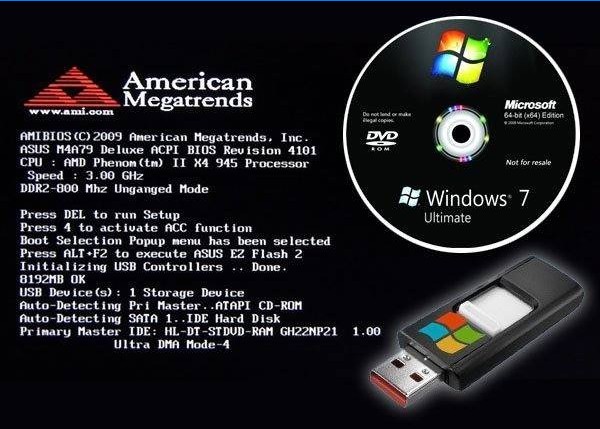
Mõned Windows 8 kasutajad märgivad, et neil on probleeme UEFI BIOS-versioonile üleminekuga. Selle probleemi lahendamiseks kasutage ühte järgmistest võimalustest:
- Juhtpaneeli kaudu minge arvuti sätete juurde, valige toitesätetega jaotis. Siin peate kiire alglaadimise režiimi välja lülitama.
- BIOS-i avamiseks taaskäivitage arvuti ja vajutage nuppe, mis on kuvatud avaekraanil.
- Win 8 taaskäivitamiseks vajutage tõstuklahvi + taaskäivitust. Pärast taaskäivitamist valige menüüst tõrkeotsingu osa. Minge jaotisse “Täpsemad valikud”. Siin peate klõpsama UEFI püsivara sätted: teid suunatakse kohe pärast arvuti taaskäivitamist UEFI.
Uue BIOS-i kaudu draivist alustamiseks on kaks võimalust. Ärge unustage, et pärast operatsioonisüsteemi uuesti installimist tuleb alglaadimise prioriteedi sätted lähtestada nende algsele kujule (nii et kõigepealt laaditakse kõvaketas). Graafilised globaalsed seaded on väga selged, kõik kasutajad saavad jaotistes navigeerida. Draivi tähtsuse järjekorda seadmiseks on kaks lihtsat võimalust:
- Minge menüüsse Boot Priority, see asub ekraani allosas. Lohistage eemaldatava draivi pilt kõvaketta asemel esimesse kohta ja vabastage see.
- Klõpsake nuppu Exit / Advanced mode, väljuge edasijõudnutele. Siin tehakse kõik vastavalt eelmisele skeemile: peate klõpsama Boot jaotise Boot Option Priorities üksusel. Valige reas Boot Option # 1 oma eemaldatav draiv. Seadete salvestamine ja väljumine.

Kas keegi oskaks selgitada, kuidas saab alglaadimise seadistada välkmäluseadmelt BIOS-i? Olen kuulnud sellest võimalusest, kuid pole kindel, kuidas seda täpselt teha. Kas keegi on seda ise proovinud ja saaks mind juhendada? Aitäh ette!